非常多的文件按文件名稱開頭兩個字母、數字或文字進行批量分類
翻譯:简体中文繁體中文EnglishFrançaisDeutschEspañol日本語한국어,更新於:2025-04-10 11:48
概要:按文件名稱的最開始的前兩個字符進行分類,能讓文件管理變得更加高效,就比如給文件貼上快捷標籤,機器和人都能一眼認出文件類型。在文件很多的情況下,不論後面的文件名有多複雜,只需要開頭兩個字符就能快速找到想要的文件,系統處理起來也更快,不會因為文件名長度而出錯。這裡介紹如何使用文件名最左邊開始的兩位數字、字母或文字將文件分類放進對應的文件夾中,支持 Word、Excel、PDF、JPG 等多種文件格式。
1、使用場景
在日常管理上百個文件時,因文件過多常常容易混淆在一起,導致我們找不到自己所需要的文件。在用文件名開頭兩個字符固定文件類型的情況下,我們可以按文件名最左邊開始的兩個數字、字母或文字對文件批量分類,避免手動查找。
2、效果預覽
處理前:
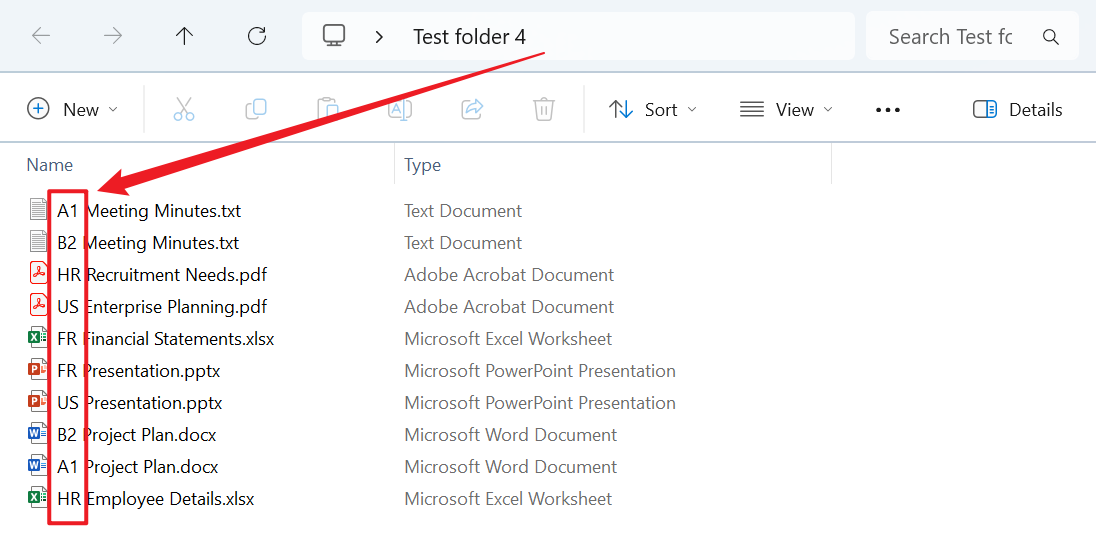
處理後:
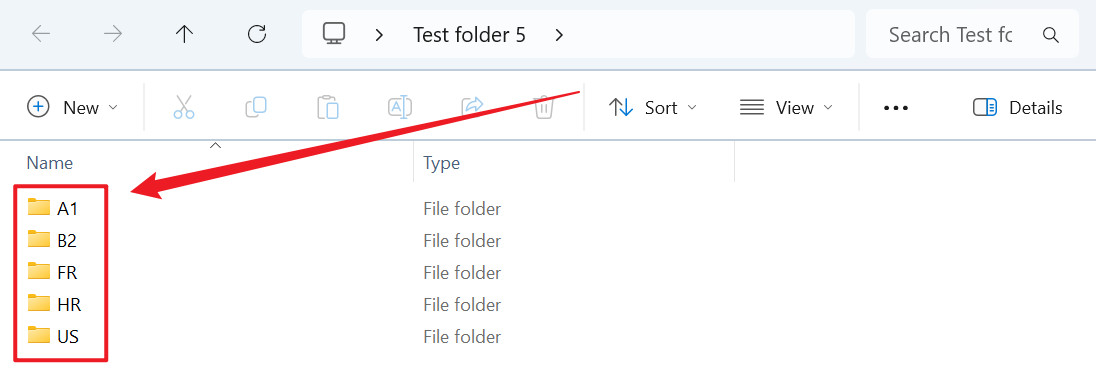
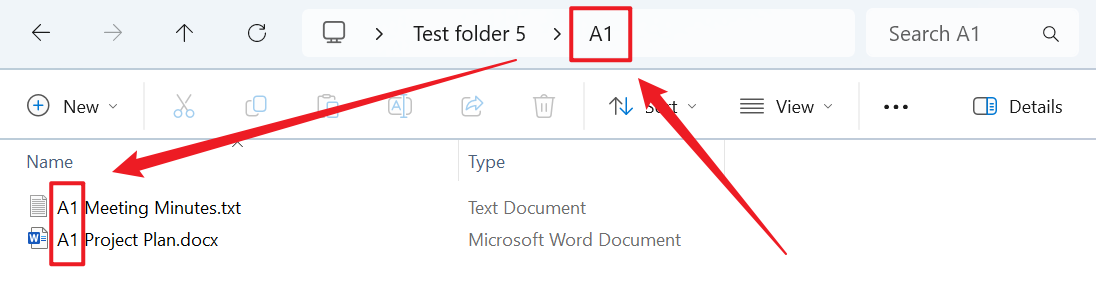
3、操作步驟
打開【核爍文檔批量處理工具】,選擇【文件整理】-【將文件按文件名分類】。
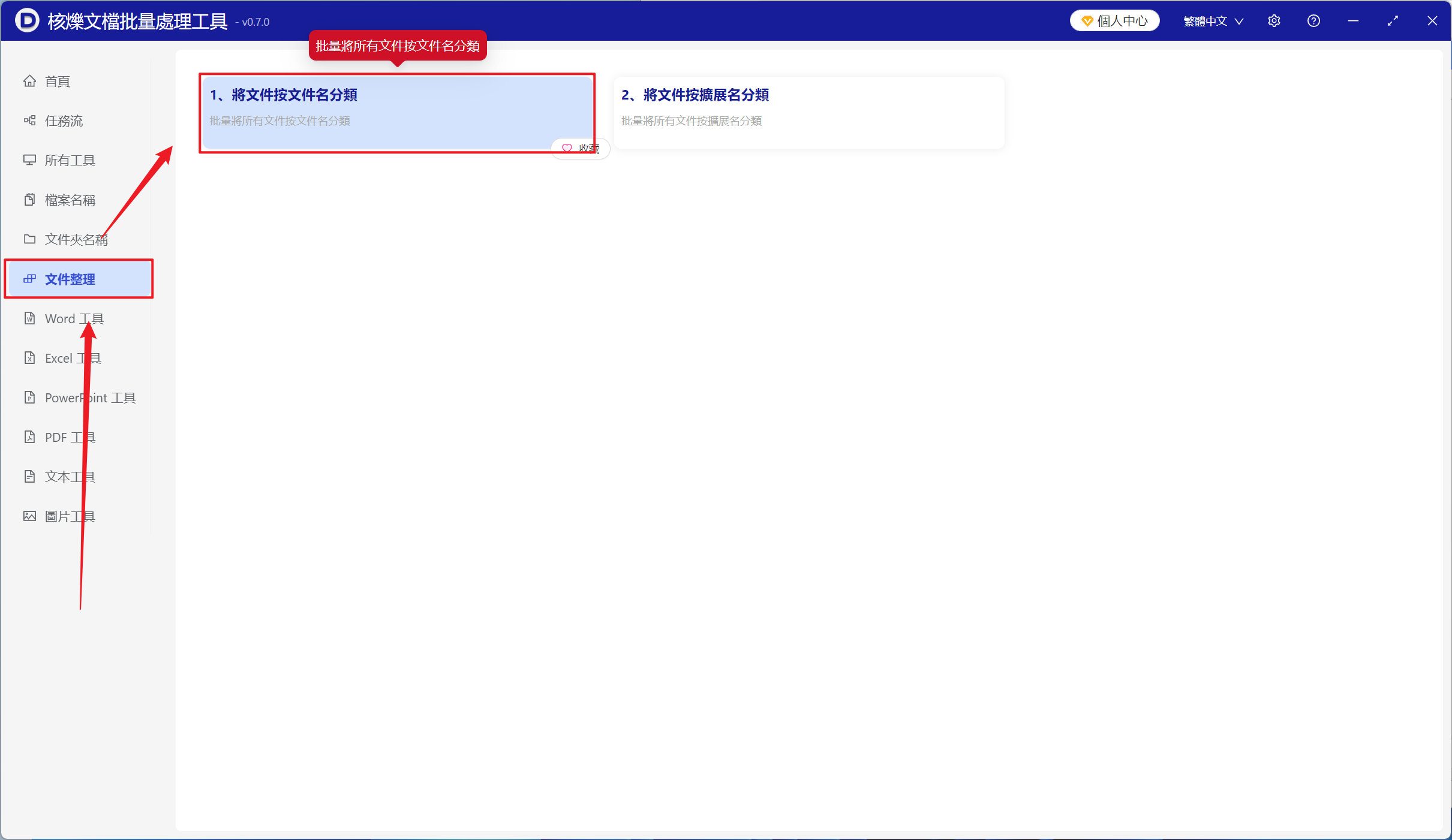
【添加文件】添加多個需要按文件名最前面兩個字符進行分類整理的文件。
【從文件夾中導入文件】將包含大量需要按文件名最前面兩個字符進行分類整理的文件的文件夾導入。
下方可以查看已導入的文件。
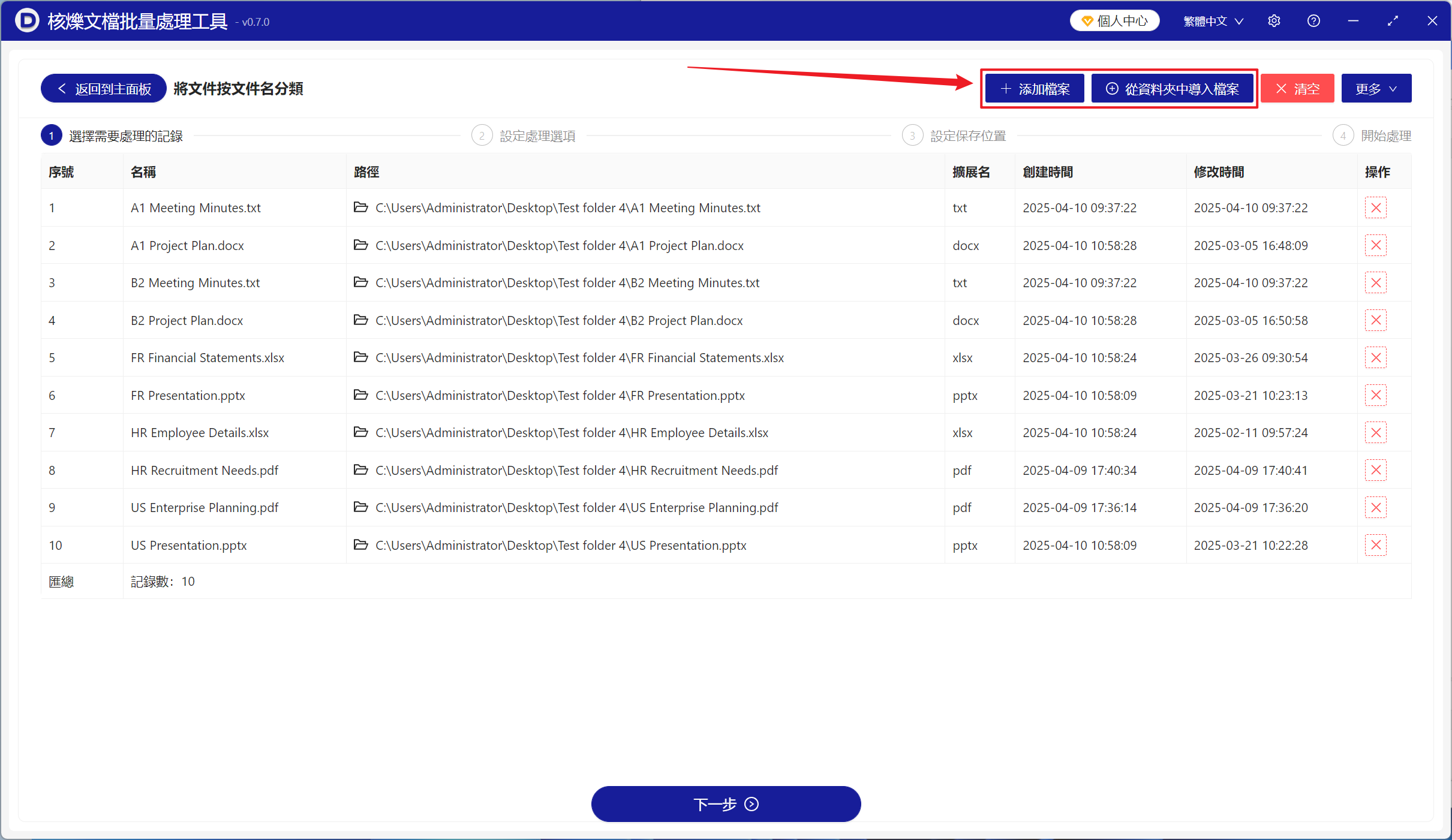
【分類方式】點擊按最開始的幾個字符分類。
【數量】輸入 2,也可根據需求調節。
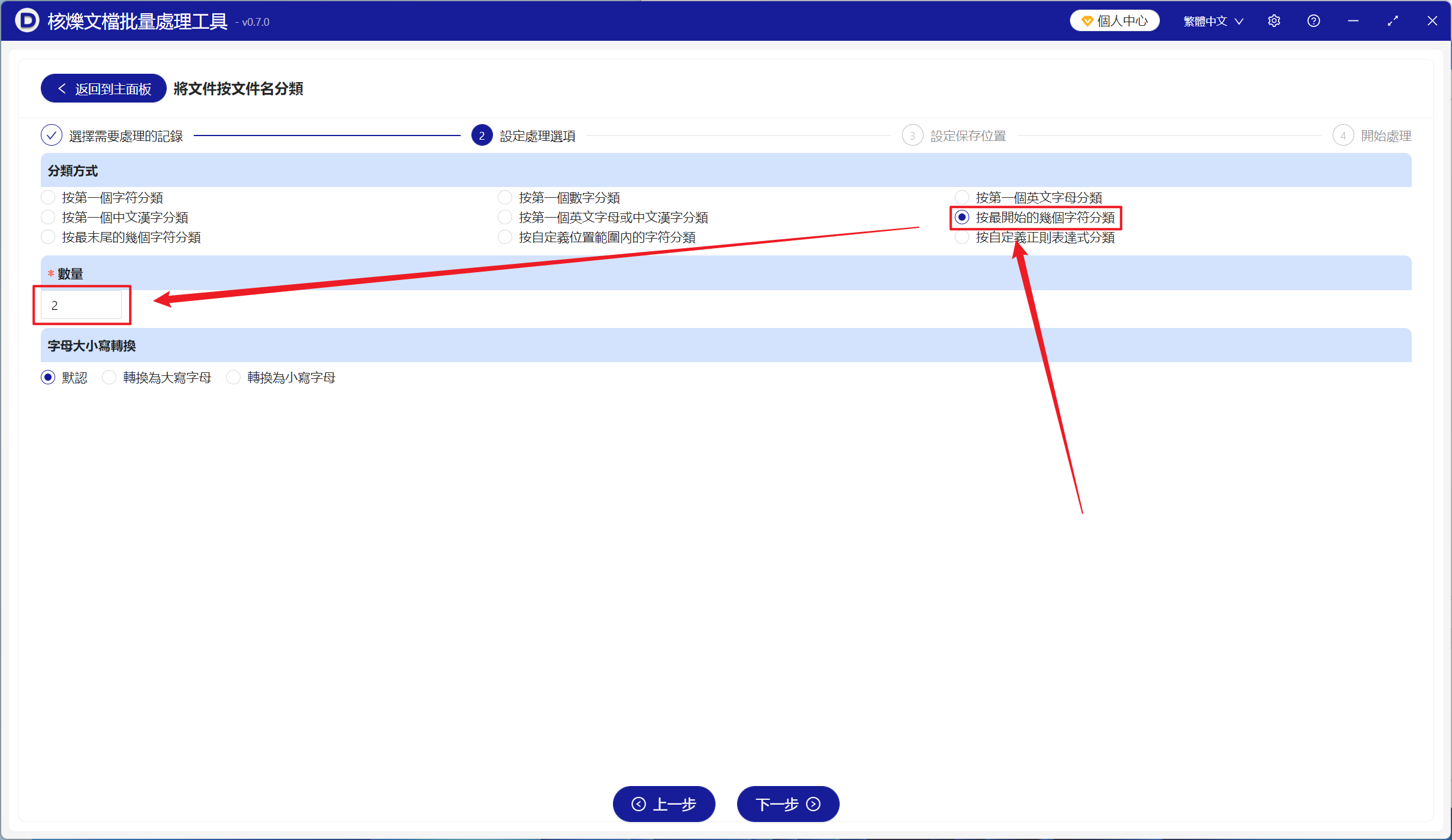
等待處理完成後,點擊保存位置後方的路徑查看分類完成的文件。
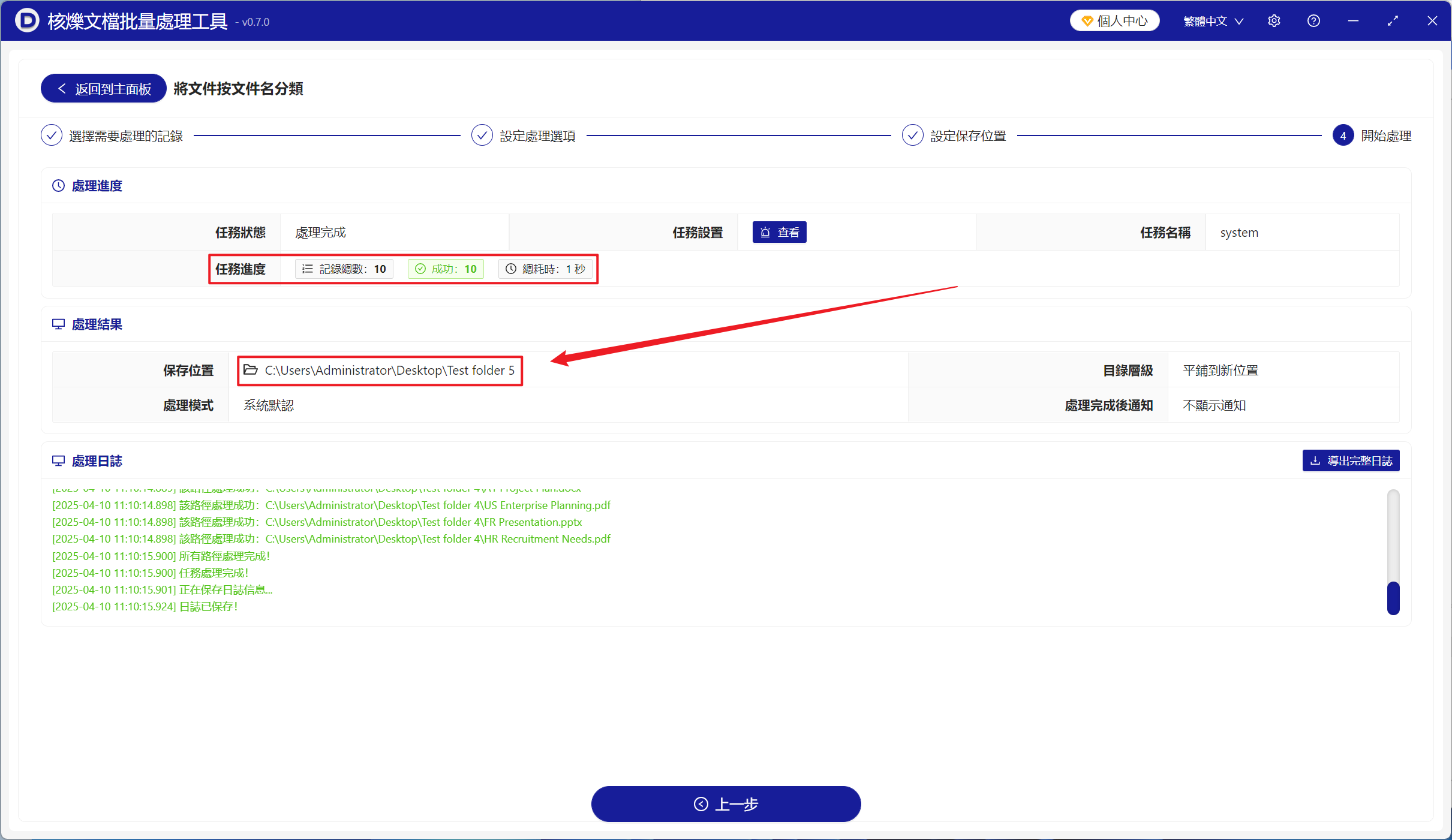
聲明:網站中的圖文、視頻等內容均僅限於製作該內容時所使用的軟件版本和操作環境,如後續因產品更新導致您的操作與網站上的內容不一致請以實際為準!